Как поставить фото на контакт в Xiaomi (Redmi)
Взаимодействие многих смартфонов с контактами проводится с помощью одноименного фирменного приложения. Которое считается частью операционной системы Xiaomi. Управление сохраненной информацией в контактах несложно при наличии привязанности телефона к аккаунту. Как поставить фото на контакт в Xiaomi рассказано далее.
Инструкция
Чтобы загрузить фото на контакт в Xiaomi, необходимо следовать следующей инструкции:
- Перейти в приложение контакты через телефон, выбрать нужное лицо абонента.
- После открытия профиля, нажать на иконку слева от имени. Далее выбрать фотографию или создать новую.
- Для выбора существующего изображения перейти в пункт выбрать фото из галереи, найти изображение, обрезать при необходимости и отправить.
Теперь во время звонка контакта будет видно выбранное изображение. Дополнение! Установить фотографию на контакт можно через приложение галереи. Для этого нужно выбрать приложение, справа внизу найти троеточие. Далее нажать на троеточие и после открытия меню выбрать установить как фото контакта. Затем останется выбрать человека из списка и сохранить действие.
Что делать при отсутствии отображения фото контакта?
Бывают моменты, когда фото не появляется, тогда нужно сделать три несложных действия. В такой ситуации разработчики рекомендуют перенести контакты с симки на память телефона.
![]()
Мы это разбирали здесь — Как перенести контакты Xiaomi на сим, и наоборот — Способы.
Синхронизировать контакты через гугл или включить отображение фото через настройки. В первом случае если фото не показывается, нужно посмотреть сохранение контакта в память телефона, а не на симку. Во втором случае для синхронизации с гуглом нужно перейти в раздел настроек, других аккаунтов, гугл и поставить галочку у поля контактов. После указанных действий фото должно быть видно. В третьем случае нужно включить отображение фото через настройки. Для этого надо перейти в раздел настроек, системных приложений, контактов и активировать пункт фото аккаунтов.
ПОСЛЕДНИЕ ЗАПИСИ В РУБРИКЕ
![]()
Xiaomi redmi 10 быстро садится батарея
Современные модели мобильных устройств от Ксаоми привлекают внимание со стороны потенциальных покупателей отличным соотношением стоимости и качества работы. Оформление таких …Подробнее…
На Xiaomi redmi 10 снять блокировку — Все способы
На Xiaomi redmi 10 снять блокировку: плюсы, минусы установки защиты, виды блокировки, как включить, выключить опцию через раздел настройки, программу, …Подробнее…
![]()
Сброс mi аккаунта на Xiaomi redmi 10 — Решение проблем
Сброс mi аккаунта на Xiaomi redmi 10 может потребоваться в любой момент. Вне зависимости от того, насколько часто человек его …Подробнее…
![]()
Не загружается обновление на Xiaomi redmi 10 — Что делать?
Почему не загружается обновление на Xiaomi redmi 10. Как получить новую операционную систему и какие существуют варианты решения проблемы. Зачастую …Подробнее…
![]()
Настроить сканер отпечатков пальца xiaomi — Решение проблем
В смартфонах в последнее время хранится много личной информации. Это и онлайн банковские системы, электронные кошельки, социальные сети, различные мессенджеры, …Подробнее…
![]()
Otg на Xiaomi redmi 10 — Настройка и ремонт Otg на Xiaomi
Otg на Xiaomi redmi 10: зачем нужен, какие плюсы технологии, как поддерживает телефон. Как возможно применять otg и что для …Подробнее…
Post Views:
460
Настройка приложения
- При первом включении показано меню, в котором требуется предоставить разрешение утилите, перехватывать звонки, входящие сообщения и т.д. Уже можно понять, что программа обладает широким спектром возможностей.
- После ознакомления потребуется настроить категорию уведомлений о пропущенных звонках и их отображение, так же можно настроить на всю ширину дисплея.
- Далее следует выбрать интерфейс трансляции и включения вызова. Программа дает на выбор 5 вариантов.
- На следующем этапе следует установить темы для заглавного интерфейса программы. Это можно сделать как в ручном режиме, так и скачать подготовленные варианты.
- Можно самостоятельно выбирать жесты для управления и настраивать их.
- В программе есть такая опция, как определение датчиков: к примеру, можно развернуть смартфон в сторону, чтобы скинуть входящий вызов.
- В утилите есть настраиваемый «черный список». Можно заблокировать любой номер или же настроить так, чтобы устройство не принимало вызовы от неизвестных номеров.
- И самая последняя категория – «Методы обхода». В данный раздел можно даже не заходить, если устраивает работа программы. В ином случае, нужно установить галочку на соответствующий пункт и программа сама исправит ситуацию.
- В самом конце на экране покажется уведомление об окончании настройки утилиты.
![]() Можно пропустить вышеперечисленные разделы, если работа некоторых компонентов не устраивает, а в процессе подредактировать программу.
Можно пропустить вышеперечисленные разделы, если работа некоторых компонентов не устраивает, а в процессе подредактировать программу. ![]()
Контакты из мессенджеров
Например, оболочка MIUI в смартфонах Xiaomi поддерживает синхронизацию списка контактов на Andoid с социальными сетями. Все контакты из мессенджеров автоматически загружаются с фотографиями. Если перенос данных выключен по умолчанию, то настройте самостоятельно. Например, чтобы включить синхронизацию с учетной записью Google:
- Откройте настройки, найдите пункт «Другие аккаунты».
- Перейдите в меню «Google».
- Нажмите «Далее». В открывшихся настройках переставьте флажок «Включить синхронизацию» в режим «On».
- В расширенных параметрах поставьте галочки напротив пунктов «Контакты» и «Календарь». Теперь все данные из этой социальной сети будут синхронизироваться с содержимым телефона.
Алгоритм подходит для скачивания контактов с любого мессенджера. Фотографии из них также загружаются автоматически. Если в записи ее нет, установите файл самостоятельно через галерею или через список контактов.
Стандартные инструменты Андроид
Для работы с данным способом требуется, чтобы контакты находились в памяти девайса или в аккаунте Гугл. Если все необходимые контакты располагаются в памяти симки, то перенесите их на смартфон.
Способ 1
Выполняем инструкцию:
- Жмем на приложение «Контакты».
- Указываем необходимый контакт. Жмем на место для картинки на странице этого контакта.
- Отобразится выпадающая вкладка, в которой жмем на необходимую опцию, к примеру, «Выбрать из галереи».
![]()
Увеличить
Android покажет запрос «Что использовать». Здесь необходимо указать место хранения, здесь это «Галерея».
Нужна помощь?
Не знаешь как решить проблему в работе своего гаджета и нужен совет специалиста? На вопросы отвечает Алексей, мастер по ремонту смартфонов и планшетов в сервисном центре.
В «Галереи» выбираем подходящее фото, после чего нажимаем на функцию «Обрезать». Будет продемонстрирована рамка, которую можно передвигать пальцем.
Так указывается требуемый фрагмент для отображения контакта. Когда выбор будет готов, жмем «Готово». После этого при телефонных звонках нужного пользователя будет демонстрироваться на экране.
![]()
Увеличить
Обратите внимание, что вход в Друг Вокруг подробно на сайте drugvokrug-s.com
Способ 2
Открываем галерею, находим подходящую картинку и открываем ее. Затем переходим в меню действий путем нажатия на 3-и точки справа или на 3-и черточки слева внизу окна экрана. Откроется список, в котором жмем «Установить картинку как». Потом отобразится окно, где указываем «Фотография контакта».
![]()
Увеличить
Будет открыт телефонный справочник. Находим контакт для установки ранее выбранного фото. Появится рамка, которую можно передвигать движением пальца, чтобы выбрать подходящий фрагмент. Жмем сохранить «ОК».
![]()
Увеличить
Как создать группу контактов в Xiaomi?
Как создать группу для отправки текстовых сообщений?
Сообщения Verizon — Смартфон Android — Создание группы
- Откройте приложение Verizon Messages.
- На вкладке «Сообщения» нажмите значок «Написать».
- Нажмите «Создать новую группу».
- Введите название группы. При желании выберите Администраторы, которые могут редактировать группу.
- Выберите участников, введя имя или номер телефона или выбрав из списка «Недавние», затем нажмите «Создать».
Как мне создать список групп на моем iPhone?
Откройте Контакты и нажмите кнопку «+» в левом нижнем углу. Выберите «Новая группа», затем введите для нее имя. После ввода имени нажмите Enter / Return, затем нажмите «Все контакты», чтобы увидеть список контактов справа. Чтобы добавить контакты в свою группу, просто нажмите на них и перетащите на название группы.
Как удалить повторяющиеся контакты в Redmi?
Просто запустите домашний экран на своем смартфоне xiaomi и коснитесь меню контактов
Вы можете увидеть список контактов, доступный в вашем телефоне, который отсортирован в алфавитном порядке, и, что важно, вы не найдете возможности удалить на экране «Контакты». вы можете выбрать каждый контакт, а затем удалить его, если хотите
Как удалить повторяющиеся контакты в xiaomi redmi note 9s?
Xiaomi Как объединить повторяющиеся контакты
- Откройте приложение «Контакты».
- Откройте меню.
- Откройте настройки.
- Нажмите на Объединить повторяющиеся контакты.
- Нажмите на Слияние.
- Выберите контакты для объединения.
- Нажмите на Слияние.
Как я могу изменить имя контакта в Redmi?
Изменить контактные данные
- На телефоне или планшете Android откройте приложение «Контакты».
- Коснитесь контакта, который хотите отредактировать.
- В правом нижнем углу нажмите «Изменить».
- Если будет предложено, выберите учетную запись.
- Введите имя контакта, адрес электронной почты и номер телефона. …
- Чтобы изменить фотографию для контакта, коснитесь фотографии и выберите нужный вариант.
- Коснитесь Сохранить.
Как мне составить список рассылки в Gmail?
Чтобы создать группу контактов: нажмите Gmail в верхнем левом углу страницы Gmail, затем выберите «Контакты». Выберите контакты, которые вы хотите добавить в группу, нажмите кнопку «Группы», затем создайте новые. Введите название группы. Щелкните ОК.
Могу ли я поделиться группой контактов Google?
Зайдите в Google Контакты. Щелкните значок «Поделиться» рядом с ярлыком, чтобы открыть настройки общего доступа. Выберите пользователей или группы пользователей, которым вы хотите предоставить общий доступ к этой группе контактов (точно так же, как вы добавляете получателей электронной почты). Щелкните «Поделиться».
Ярлык — это то же самое, что и группа в Gmail?
Google больше не использует слово «Группы» в своем диспетчере контактов. Теперь они предпочитают использовать термин «этикетка». Вы можете видеть, как я использую «ярлыки», «группы» и «списки» как синонимы.
Где хранятся контакты в Mi Phone?
Ваши контакты будут сохранены в вашей учетной записи Google и сохранены на вашем телефоне при следующей синхронизации Google.
Специальные приложения
В Play Маркете доступно множество программ, заменяющих стандартную телефонную книгу в смартфоне. Большинство из утилит бесплатные, но также встречаются и платные варианты. Об одном из таких приложений было рассказано выше, поэтому включать его в данный список не будем. Оно также позволяет выполнять звонки, добавлять контакты и менять фоновое оформление.
True Phone
QR-Code
True Phone Телефон, Контакты и Запись звонков
Developer: Hamster Beat
Price: Free
![]()
Сразу после установки на экране появится сообщение, в котором указано, что для продолжения работы необходимо предоставить программе разрешения. Выполните данное требование, предоставив доступ к вызовам и включив наложение поверх других окон. Затем нажимаем по кнопке «Начать» и просматриваем основные возможности софта. В верхней панели расположены вкладки «Избранное», «Телефон», «Группы» и «Контакты». Для установки изображения выполним переход в последний раздел. Теперь находим нужный номер и кликаем по фоновой картинке. На экране появилось окно, где предлагается выбрать источник фото: галерея или камера. Находим заранее подготовленную картинку и кликаем «Ок».
Simpler
QR-Code
Simpler: Набор номера, телефон, блокировка звонков
Developer: Simpler Apps Inc
Price: Free
![]()
Приложение полностью бесплатное, поэтому установим и откроем его. При первом запуске пользователю демонстрируются основные возможности программы, которые можно пропустить кнопкой «Начать». После нажатия на экране появится окно с требованием разрешить программе доступ к контактам и телефонным звонкам. Утилита хоть и бесплатная, но требует регистрации. Наиболее удобно выполнить авторизацию через Google или Facebook. Теперь доступ к телефонной книге открыт. Установим фото на экран контакта:
- Переходим на страницу с номером.
- Кликаем по «трем точкам» в правом углу дисплея.
- Выбираем «Изменить контакт».
- Нажимаем по изображению фотоаппарата и выбираем картинку из галереи, или делаем снимок прямо сейчас.
- В конце кликаем по галочке.
Теперь выбранный номер оснащен снимком.
Truecaller
QR-Code
Truecaller: определитель номера и запись звонков
Developer: Truecaller
Price: Free
![]()
После загрузки открываем софт. При первом запуске кликаем по кнопке «Начать», затем в появившемся окне нажимаем «Использовать по умолчанию». Использование сервиса возможно только после подтверждения номера телефона, поэтому указываем его и ожидаем звонка робота. Поднимать трубку не нужно, система все сделает самостоятельно. Далее создаем профиль, выполнив авторизацию через Google или Facebook. Разрешаем программе отображаться поверх других окон и переходим к установке изображения:
- Переходим на страницу с номером.
- Нажимаем по иконке в виде трех точек.
- Из списка выбираем «Редактировать».
- Кликаем по изображению фотоаппарата.
- Загружаем снимок и нажимаем по галочке.
Изображение для выбранного номера успешно загружено.
Что делать, если не отображаются контакты
Законные негодования по данному поводу легко рассеять, выполнив краткую последовательность шагов, которые 100%-но отобразят «невидимые» контакты:
- Открыть раздел «Настройки»;
- Перейти в категорию «Системные», далее «Контакты»;
- В доступных параметрах выбрать пункт «Отображение», затем установить галочку на категории «Контакты с сим». В некоторых случаях, дополнительной потребностью для отображения является установка галочки в верхнем разделе настроек отображения.
Дополнительной функцией является возможность узнать содержимое сим-карты перед тем, как копировать контакты на телефон Xiaomi – возможно, что вам нужны вовсе не все номера.
Аккумуляторы и время автономной работы
На базовой модели бюджетника стоит батарея емкостью 5 020 мА/ч. На видоизмененный бюджетный аппарат инженеры Сяоми установили аккумулятор повышенной емкости на 6 000 мА/ч. И это является одним из основных его преимуществ. Кроме того, процессор Snapdragon 662 (он стоит на Redmi 9T) является более энергоэффективным, чем Helio G80. В результате базовая модель может жить без подзарядки в течение 1,5 дней. Время работы в автономном режиме трансформированного телефона — 2-2,5 суток.
Интересно, но значительное увеличение емкости батареи не повлекло за собой увеличение массы смартфона. Оба рассматриваемых нами аппарата весят по 198 г. И еще: инженеры Сяоми уверяют, что они оснастили Redmi 9T аккумулятором нового типа, который не теряет емкость в результате активного пользования. Его батарея может выдержать 1 000 циклов зарядки (что на 25% больше, чем у конкурентов). Таким аппаратом можно будет пользоваться 4 года, и емкость его аккумулятора за это время не уменьшится.
Оба недорогих телефона поддерживают функцию быстрой зарядки (мощностью 18 Вт). Интересный момент: в комплект обычного Redmi 9 входит лишь простое зарядное устройство на 10 Вт. Более мощную зарядку нужно будет докупать отдельно. В коробку Redmi 9T специалисты Сяоми сразу положили ЗУ на 22,5 Вт (докупать ничего не придется).
Устройством, который идет в комплекте, базовая версия полностью заряжается за 2 часа. Если использовать 18-ватную быструю зарядку, это время сократится до 1,5 часов. Мощная батарея Redmi 9T до 100% заряжается более 2 часов даже «быстрой» зарядкой.
Как установить изображение на контакт
Установка фото на контакт во весь экран доступна не на всех моделях смартфонов. Некоторым пользователям может понадобится дополнительная настройка телефона или установка дополнительных программ. В любом случае контакту сначала нужно присвоить какое-то изображение, а уже потом разбираться, стоит ли проводить какие-то дополнительные настройки. Есть два способа выполнения этой операции.
Через телефонную книгу
Для того чтобы установить фото абонента на звонок, откройте телефонную книгу и выполните следующие действия:
- Выберите нужный контакт и нажмите на иконку его редактирования.
- В открывшемся меню нажмите на иконку с изображением силуэта человека.
- Всплывет окошко, в котором вас попросят выбрать изображение из уже существующих или же сделать новое.
Это универсальный сценарий, который подходит под все модели устройств. Но учтите, что у вас может быть установлена не та версия Android, графической оболочки или телефонной книжки.
Поэтому запомните эту последовательность действий, но будьте готовы к тому, что какие-то элементы у вас будут не на том месте, как это изображено в скриншоте.
Через галерею
Для этого способа вам понадобится перейти в приложение «Галерея» и найти там желаемое изображение. Далее:
- Нажмите на кнопку опций вверху экрана.
- В появившемся меню выберите пункт «Установить изображение как».
- Выберите «Фотография контакта».
- Теперь установите размер видимой области для изображения во время входящего вызова.
После нажатия на кнопку «Ок» картинка будет установлена на ваш контакт. Как и в предыдущем разделе, расположения элементов у вас могут быть не на тех местах, как на скриншотах, но принцип остается тот же.
Теперь при входящем звонке вы должны будете видеть что-то подобное:
В большинстве случаев так будет выглядеть фото звонящего при вызове на Android 6. Бывают и исключения, если, например, производитель решит поменять стандартное приложение телефона на свое фирменное. В таких случаях невозможно предугадать, каких размеров будет картинка при вызове. Зачастую это выглядит не очень красиво, например, вот так:
К счастью, лишь немногие производители так делают, и это скорее исключение, чем правило. Чего не скажешь про предыдущие версии Android. Например, чтобы сделать фото на полный экран на Android 4.4.2, нужно было почти всегда использовать дополнительное ПО.
Как сделать фото большим по размеру
Если у вас входящий звонок с установленной картинкой контакта выглядит, как на предыдущем скриншоте, не остается ничего другого, кроме как искать дополнительные программы. Только так вы сможете «растянуть» его на весь экран.
Но функции в смартфонах, которые были добавлены из сторонних источников, зачастую подтормаживают и имеют свойство вылетать. Это объясняется тем, что они не оптимизированы конкретно под вашу модель аппарата и могут выдавать ошибки.
Не стоит огорчаться, ведь в них есть и большое количество преимуществ. Например, установка изображений в высоком разрешении, замена стиля и элементов входящего вызова, настройка датчиков, замена тем, добавление жестов и другие нововведения.
Приложений, с помощью которых можно это сделать, достаточно
При выборе обратите свое внимание на такие продукты, как: «Звонящего на полный экран», «Full Screen Caller ID» и «Ultimate Caller ID Screen HD». Так как последнее решение наиболее функциональное, для демонстрации функционала такого рода программ выберем именно его
Действия, как поступить в такой ситуации
Поможет смена графики на низкое разрешение. Требуется ограничить режим энергопотребления. Не продолжать играть при включенном зарядном устройстве телефона. Вынуть телефон из чехла, дать возможность общей вентиляции корпуса. Отключить телефон, снять аккумулятор.
Если смартфон, находился во влажном помещении, либо на него попадала влага. Особенно это касается USB входа, и затекания внутрь смартфона. Окислы могут приводить к утечке тока, а это способствует нагреву аппарата. Для устранения, вам необходимо почистить USB. Возьмите тонкую палочку и намотайте на неё ватку. Обмакните её в вайт спирит, либо спирт, и протрите контакты во входе.
Если вода попадала внутрь, то надо разбирать Мейзу. И, туже операцию проводить с контактами, которые присоединяются к плате. Но, прежде чем это делать, отключите шлейф аккумулятора во избежания замыкания.
В каких ситуациях стоит поставить фото на контакт Xiaomi?
Люди устанавливают фото на контакты Xiaomi по разным причинам, но чаще всего такое действие объясняется нижеперечисленными обстоятельствами:
- Быстрая идентификация абонента. Иногда узнать человека по фото гораздо легче, чем по имени. Особенно в ситуациях, когда добавленных контактов действительно много и в большинстве своем они подписаны как «Витя М.» или «Костя З.». Также установка фото становится спасением для плохо видящих людей. Таким пользователям проще рассмотреть картинку, чем прочитать имя.
- Позитивные эмоции. Если поставить фото на контакты близких людей, то каждый звонок будет сопровождаться дополнительными положительными эмоциями. Увидеть человека, а затем услышать его голос зачастую гораздо приятнее, чем просто услышать голос.
Нужно понимать, что установка фото на контакт в Xiaomi является базовой функцией телефона, а потому для ее применения не требуются какие-либо экстраординарные знания или умения. Для добавления фото достаточно следовать инструкциям, представленным в следующих разделах нашей статьи. Процедуры действительно простые. Справятся даже начинающие пользователи смартфонов Xiaomi.
![]()
Xiaomi фото контактов — 2 способа добавить фото
![]()
Фото для контакта в записной книжки телефона может быть просто украшением, а может быть и дополнительным функционалом.
Допустим, если у управляющего в компании много подчиненных, и он не может знать каждого пофамильно. В устройстве Xiaomi фото контактов помогает понять кому именно мы звоним, если не помним имя абонента. А также за секунду вспомнить, кто звонит тебе, а не гадать в голове что за «Вася Петров». Казалось бы, простое действие, установить фотографию в записную книжку телефона.
Но, когда ты раньше этого не делал, даже здесь могут возникнуть проблемы и сложности.
Оказывается, чтобы это сделать существует несколько способов.
Первый способ
Заходим в «Список контактов»
Нажимаем на Имя абонента которому будет устанавливать фото.
![]()
Жмём на картинку с образом человека, слева от имени.
![]()
В появившемся окне выбираем из имеющегося фото «фото из галереи» либо делаем фотографию в реальном времени, нажимаем «сделать фото».
![]()
Второй вариант поставить фото на контакт
Заходим в галерею фотографии.
![]()
Находим нужное фото
![]()
![]()
Выбираем «установить фото»
![]()
Оказываемся в телефонной книге, выбираем абонента, которому нужно присвоить фотографию
![]()
В появившимся меню выбираем «выполнить с помощью приложения — кадрирование»
![]()
Обращаем фото по нашему усмотрению и нажимаем «Ок»
![]()
Теперь, достаточно зайти в список номеров, в абонента к которому прикрепляли фото и увидеть результат.
![]()
После этого при звонке будет высвечиваться фото контакта на весь экран. Эти действия можно проделать со всеми вашими номерами в телефонной книжке xiaomi.
Если вам понадобится удалить фото, прикасаемся к картинке и в появившейся вкладке выбираем «удалить»
Видео инструкция
Спасибо за прочтение статьи, надеюсь вам помогло. Рекомендую перейти на главную страницу и прочитать остальные статьи, где рассказано много интересных «фишек» про смартфоны Xiaomi. Если у Вас остались вопросы, то пишите в комментарии и мы постараемся вам помочь.
Фотокамеры
Оба бюджетных аппарата оснащены блоками фотокамер с 4 сенсорами. Маркетологи Сяоми сделали еще один интересный ход, и установили на видоизмененный недорогой аппарат мощную камеру на 48 Мпикс. На базовой версии стоит привычный для бюджетников модуль на 13 Мпикс.
Как от этого выигрывают пользователи телефона? В теории, Redmi 9T должен выдавать снимки с большим уровнем детализации, чем обычная версия. Однако эксперименты владельцев смартфонов показывают, что это не всегда так.
Например, один видеоблогер сфотографировал на свои бюджетники коробки с мелким текстом, которые находились на большом удалении от телефонов. В результате мелкие буквы на фотографии с разрешением 48 Мпикс читались примерно так же, как и на фото с 13 мпикс. Уровень детализации снимков оказался сопоставимым (но вес фото с 48 Мпикс почти в 4 раза больше — 11 Мб против 3 Мб). Кстати, по умолчанию основная камера Redmi 9T делает снимки с разрешением 12 Мпикс (примерно с таким же уровнем детализации).
![]() Redmi 9 (слева) и Redmi 9T (справа). Сравнение фотокамер.
Redmi 9 (слева) и Redmi 9T (справа). Сравнение фотокамер.![]() Redmi 9 (слева) и Redmi 9T (справа). Сравнение фотокамер (увеличение).
Redmi 9 (слева) и Redmi 9T (справа). Сравнение фотокамер (увеличение).
Если проанализировать примеры фотографий, приведенные выше, можно отметить, что цветопередача оказалась более правильной у камеры Redmi 9T. Коробки для телефонов на самом деле были белого цвета, а не голубоватого.
И еще: более мощная камера может делать фото в специальном «Ночном режиме» (у камеры Redmi 9 такой функции нет). В темное время суток качество снимков на усовершенствованном телефоне будет значительно лучше, чем на базовой версии. Если посмотреть на фотографии, размешенные ниже, то можно заметить: Redmi 9 вместо фасада дома выдал темное пятно, а усовершенствованный аппарат смог показать детали (окна, балконы и т. д.). Правда, качество ночных снимков на недорогом телефоне все равно будет «бюджетным». До топового уровня оно не дотягивает.
![]() Redmi 9 (слева) и Redmi 9T (справа). Сравнение фотокамер («Ночной режим»).
Redmi 9 (слева) и Redmi 9T (справа). Сравнение фотокамер («Ночной режим»).
Видео оба телефона пишут в формате Full HD с частотой обновления 30 кадров в секунду.
Отметим, что модуль макрокамеры на базовой версии более мощный, чем на видоизмененной (5 Мпикс против 2 Мпикс). Модули для широкоформатных снимков и вспомогательные сенсоры для фото с эффектом боке на телефонах стоят одинаковые — 8 Мпикс и 2 Мпикс соответственно.
Камеры для селфи на Redmi 9 и Redmi 9T способны делать фото с разрешением 8 Мпикс. Их можно признать весьма добротными (но не топовыми).
Как поставить фото на контакт в телефонах Samsung: все способы
На практике выделяется три варианта, как установить фото на контакт в телефон Samsung — через галерею, контакты или с помощью специального софта. Но перед выполнением работы нужно сделать ряд предварительных шагов.
Предварительные действия
Если вы решили установить фото или картинку на контакт в Самсунг Галакси, следует учитывать, что операционная система Андроид предусматривает такую возможность только для номеров, сохраненных в памяти телефона. Для адресной книжки, размещенной на SIM-карте, прикрепление персональной графики не осуществляется. Поэтому данные абонента необходимо предварительно перенести с SIM на смартфон.Эта несложная операция производится так:
- запускаем на мобильном устройстве приложение «Контакты»;
- в меню настроек тапаем на «Экспорт/Импорт»;
из списка источников выбираем SIM-карту (обычно она подписана названием оператора мобильной связи) и нажимаем далее;
в качестве нового места расположения контакта указываем «Телефон»;
отмечаем в списке абонентов, данные которых планируем перенести, и подтверждаем операцию нажатием «Ок».
![]()
Система осуществит автоматический перенос нужной информации. Теперь можно переходить к непосредственному изучению того, как установить фото на контакт в Самсунг.
Особенности хранения информации о контактах в смартфонах Самсунг
Текущий функционал телефонов Sumsung позволяет нам выбор четырёх носителей данных о контакте:
| Места хранения: | Особенности: |
|---|---|
| Sim Card (1 и 2) | Данные о контакте сохраняются на 1 или 2 сим-карте вашего телефона. Поскольку объём памяти сим-карты мал (часто он равен всего 128 кб), то на сим-карте обычно хранятся лишь фамилия и имя контакта (латиницей) и его телефон. Другие данные контакта, включая фото, здесь не сохраняются. |
| Телефон (память телефона) | В этом случае мы получаем более широкие возможности для сохранения данных о контакте. Мы легко можем сохранить ФИО контакта кириллицей, его несколько телефонов, адрес, место работы, место проживания, фото и прочую информацию |
| Google (Аккаунт Гугл) | В этом случае данные контакта привязываются к аккаунту пользователя телефона в Google. Соответственно, данные контакта хранятся на серверах Гугл. При необходимости такие данные легко переносятся на новый телефон. |
| Samsung account (аккаунт в Самсунг) | Привязывается к аккаунту пользователя в Самсунг. Используется редко, но возможности широкие. |
Выбор места для хранения контактов
Если вы ранее сохраняли ваши контакты на сим-карту (или такой способ сохранения был установлен на вашем телефоне по умолчанию), тогда установить фотоснимок к вашему контакту на Sumsung вы не сможете. В этом случае необходимо перенести номера ваших контактов на телефон. Для переноса номеров телефона с памяти сим-карты на телефон обычно необходимо запустить приложение «Контакты», в меню настроек выбрать опцию «Импорт/Экспорт».
Выберите опцию “Импорт/Экспорт” Самсунг
Затем из перечня источников выбрать сим-карту и нажать на «Далее». В качестве нового места хранения контактов указываем телефон. Останется отметить перечень абонентов для переноса их номеров на телефон, и подтвердить операцию переноса тапом на «Ок».
Выполните операции по переносу
Кроме телефона, вы можете выбрать Гугл-аккаунт как место хранения данных об аккаунте (актуально для новых моделей Самсунг). В этом случае при добавлении контакта вводим номер, жмём «Добавить в контакты» – «Создать контакт» – «». Далее останется ввести данные о контакте, и тапнуть на круглое поле для привязки картинки на абонента.
Нажмите на круглое поле для добавления фото.
Как переместить фотографии на SD-карту с помощью XIAOMI Redmi 9?
Сначала вы должны проверить, есть ли у вас SD-карта в XIAOMI Redmi 9. Для этого откройте слот для SIM-карты, и рядом с ним будет микро-SD. SD-карта — это карта памяти, внешняя по отношению к вашему мобильному телефону Android. Иногда его придется форматировать при первом запуске. Чтобы переместить фотографии на SD-карту вашего XIAOMI Redmi 9, вам просто нужно выполнить следующие шаги:
- Перейдите к файлам вашего XIAOMI Redmi 9, часто обозначаемым папкой1
- Во-вторых, нажмите «Изображения» или найдите папку DCIM: откроется папка со всеми вашими альбомами.
- Нажмите на альбом по вашему выбору (снимок экрана, камера, Whatsapp, Instagram, …)
- Длительное нажатие на фото
- после этого нажмите «Выбрать все», чтобы выбрать все изображения в этом альбоме.
- Во-вторых, нажмите «Переместить»
- Затем перейдите в нужную папку или созданную на SD-карте папку.
- А затем нажмите на переместить сюда
Вот ваши изображения будут перемещены на SD-карту вашего XIAOMI Redmi 9. Чтобы изменить хранилище ваших фотографий по умолчанию на SD-карту вашего XIAOMI Redmi 9, обратитесь к нашей статье.
Программы для Windows, мобильные приложения, игры — ВСЁ БЕСПЛАТНО, в нашем закрытом телеграмм канале — Подписывайтесь:)
Специальный софт
Ultimate Caller ID Screen HD
Функциональные способности утилиты позволяют выводить изображение на весь экран гаджета и работать в виде менеджера картинок контактов. Софт может сбрасывать вызовы или блокировать входящие звонки, достаточно только телефон повернуть вниз экраном.
Инструкция:
- Скачиваем Ultimate Caller ID Screen HD из Гугл Плей.
- Открываем утилиту, жмем «Внешний вид» и выбираем подходящее действие.
- Используя опцию «Предварительный просмотр», можно проверить, какой вид будут иметь выбранные параметры.
- Открываем «Настройки», жмем «Менеджер контактов».
- Отобразится вся телефонная книга, где рядом со всеми контактами будут показаны картинки по умолчанию.
- Будет предложено много папок. Следует выбрать там нужно фото. Есть возможность на входящий звонок установить видеоролик.
![]()
УвеличитьНапример, выбираем «Галерею». В ней находим картинку, редактируем ее при необходимости.
Жмем «Предварительный просмотр». В случае, когда вас все устаивает, подтверждаем действие нажатием «ОК» или «Готово».
![]()
Увеличить
Теперь во время телефонного звонка выбранная картинка будет отображаться на весь экран.
Viber
Приложение Вайбер среди пользователей Андроид пользуется особой популярностью. Если этот мессенджер установлен у пользователя, то можно воспользоваться этим методом установки аватарки на контакт.
Важно, чтобы изображение профиля пользователя было установлено в Вайбере. Переносим эту картинку в телефонный справочник по следующей инструкции:
- Переходим в Вайбер, жмем на «Контакты».
- Указываем в списке необходимый контакт, нажимаем на «Бесплатное сообщение». Пишем сообщение с произвольным содержанием, отправляем его. Это выполняется с целью создать переписку с выбранным контактом.
- Удаляем из телефонной книги данный контакт. В Вайбере осталась сохраненной переписка с этим человеком.
- Переходим снова в Вайбер, открываем имеющуюся переписку, выполняем пролистывание вправо. Затем будут показаны данные про участников чата.
- Жмем на нужного пользователя, добавляем его в контакты. После этого абонент будет отображаться на Андроиде в учетной записи. В справочнике телефона будет отображаться номер этого человека и его фото, используемое в профиле Вайбера.





![Как поставить фото контакта на весь экран на андроид – 3 действенных способа [2019]](http://souz-market.ru/wp-content/uploads/5/c/2/5c2edd0f9f8e01f006f4f5867cceba88.png)
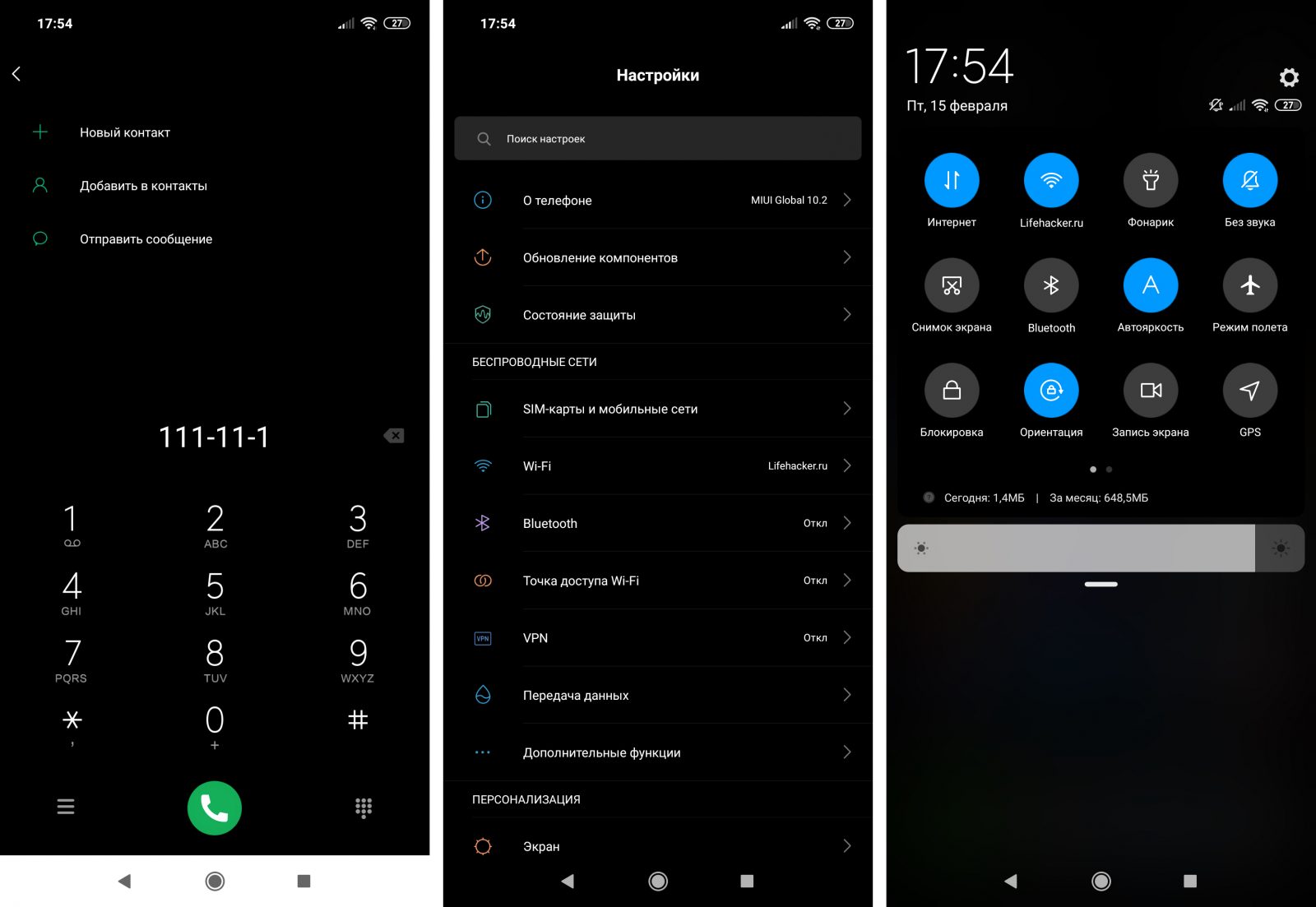





![Как поставить фото контакта на весь экран на андроид – 3 действенных способа [2020]](http://souz-market.ru/wp-content/uploads/9/5/b/95b6da28f3f11fe5286f109f4d21f581.jpeg)













